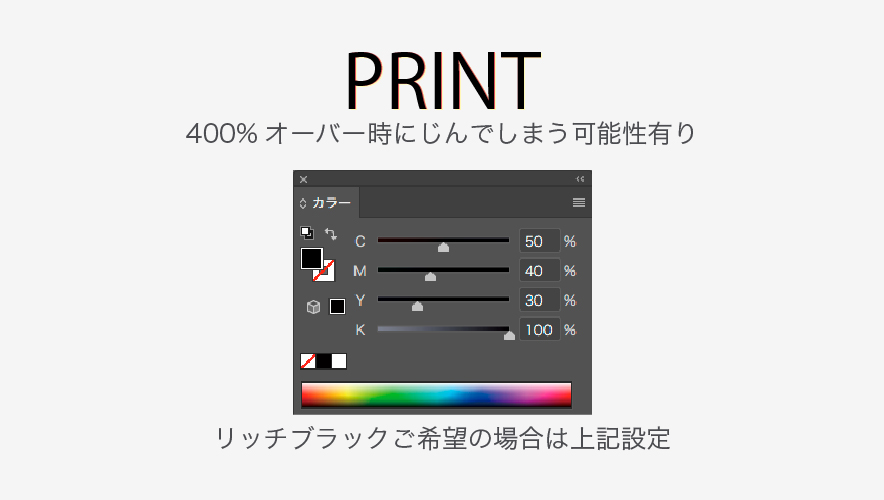3. Illustrator
オススメ! PDF入稿のご案内
ご入稿はPDF形式での入稿がオススメです!その他のデータ形式に比べて格段にデータトラブルの危険性が軽減します 。 容量の重いデータも軽くなり、時間短縮。詳しくは『PDF変換方法』をご確認ください。
PDF変換方法はこちら入稿用テンプレート
データを作成する際に便利なテンプレートを無料でダウンロードできます
テンプレートダウンロードアートボードのサイズ
※ アートボードのサイズは、必ずご希望の仕上がりサイズに設定してください。
※ 裁ち落とし設定は、アートボード外側に天地左右 各3mmを設定してください。
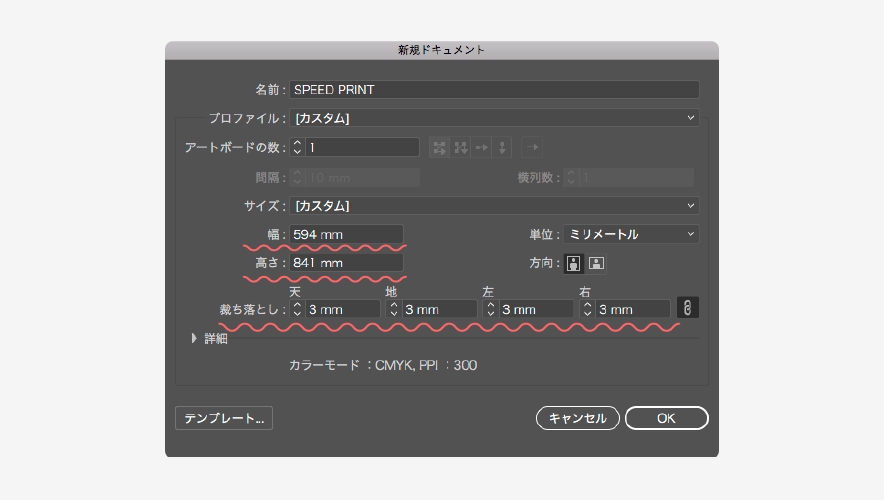
データサイズ
※ データは必ず「塗り足し3mm(天地左右 各3mm)」が含まれたデータを作成し、マスクをかけてください。
※ 「切れてはいけない文字・オブジェクト」は、仕上がり位置より3mm以上内側に収めてください。
※ 塗り足しがない場合や印刷や断裁に支障をきたす場合は、データ不備扱いで進行がストップする可能性があります。
※ 必須事項が守られていないデータで、商品に不具合がある場合、当社では一切の責任を負いかねますので、ご了承ください。
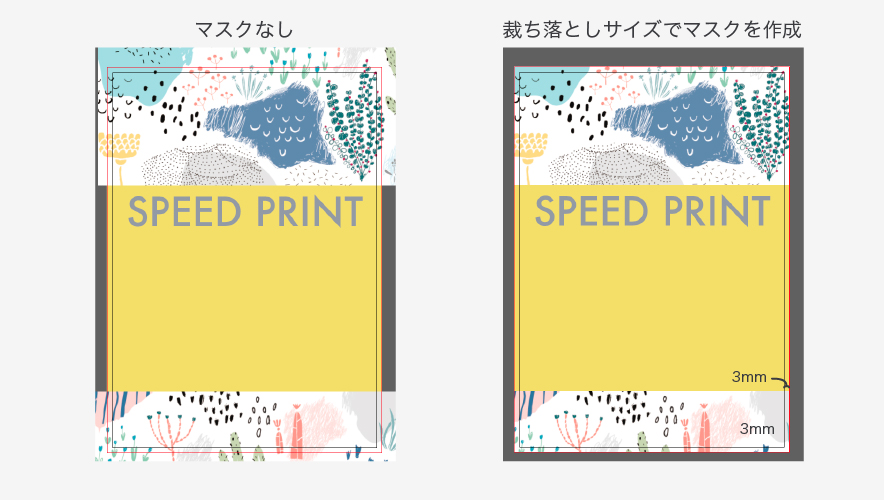
画像リンクの埋め込み
- ※ リンクしている画像は、全て埋め込みでご入稿をお願いいたします。リンクのパレット上で、パレット右上のメニュー > 【画像を埋め込み】を選択し、埋め込みを行ってください。
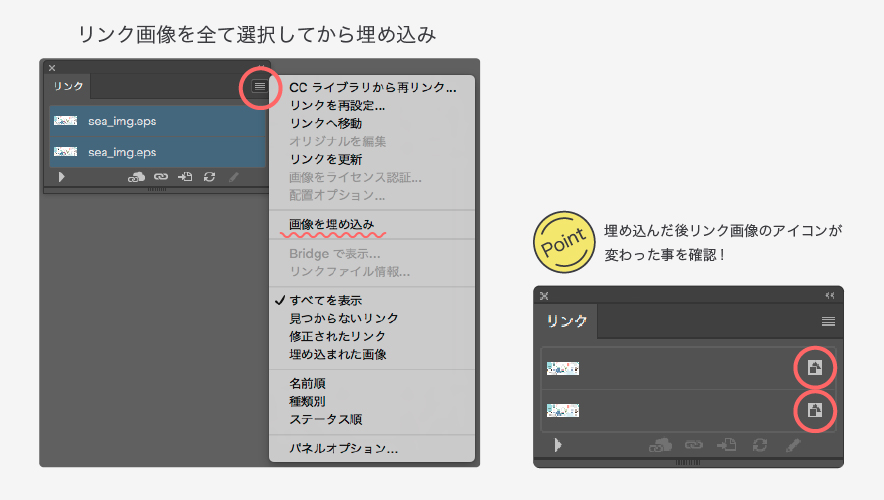
Illustrator上の効果使用
- ※ Illustrator上で透明効果やパターン・ドロップシャドウ等をご使用の場合は印刷時に意図しない仕上がりになることがありますのでアピアランス分割や透明部分の分割統合・ラスタライズ、パターンの分割拡張等、適切に処理を行ってから入稿をお願いします。弊社でのデータチェック対象外になりますので、使用される場合は十分にご注意下さい。

文字のアウトライン化(Illustrator作成時) / 埋め込み(PDF保存時)
※ 文字(フォント)は全てアウトライン化(文字を全て選択し、メニューバー > 書式 >アウトラインを作成)してください。
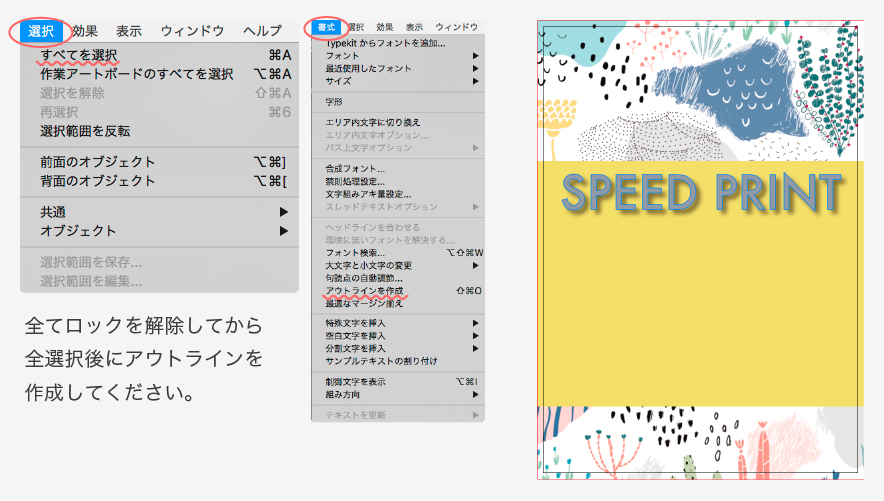
カラーモードはCMYKもしくはグレースケールに
※ RGBや特色は使用せず、全てプロセスカラー(CMYK)に変換してください。
※ 濃度の高いブラック(リッチブラック)をご使用の場合は、次の設定で作成してください。[C50+M40+Y30+K100=220]
※ RGB・特色でご入稿された場合、CMYKに自動変換をして印刷いたしますのでご注意ください。